1、选择“文件”-“打开”命令,打开照片。

2、选择“图层”-“新建调整图层”-“色相/饱和度”命令。

3、新建“色相/饱和度1”图层,展开“色相/饱和度”调整面板,设置“色相”为-8,“饱和度”为60。
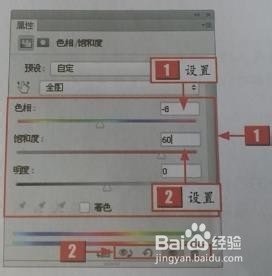
4、单击“色相/饱和度1”调整图层的图层蒙版缩览图,运用画笔工具涂抹。

5、选择“图殿秩痊肭层”-“新建调整图层”-“色相平衡”命令,新建“色相平衡1”调整图层,展开“色相平衡”调整面板,设置各参数如图。
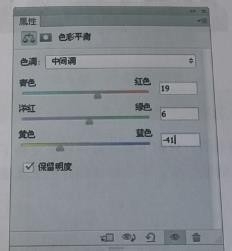
6、选择“图层”-“新建调整图层”-“色阶”命令,新建“色阶1”调整图层,展开“色阶调整”面板,设置各参数如图。

7、按Ctrl+Alt+shift+E组合键,即可盖印图层。

8、执行上述操作后,即可得到图像最终效果。

